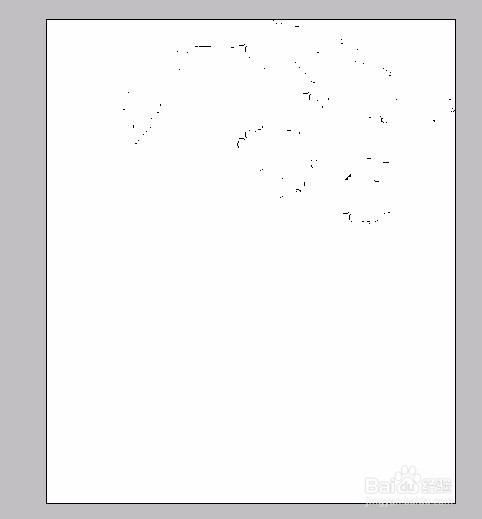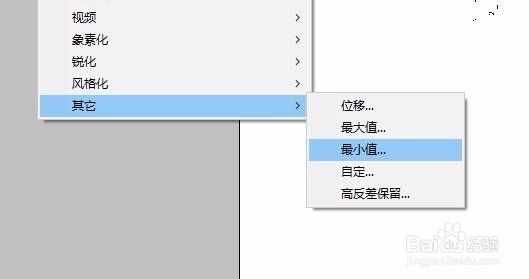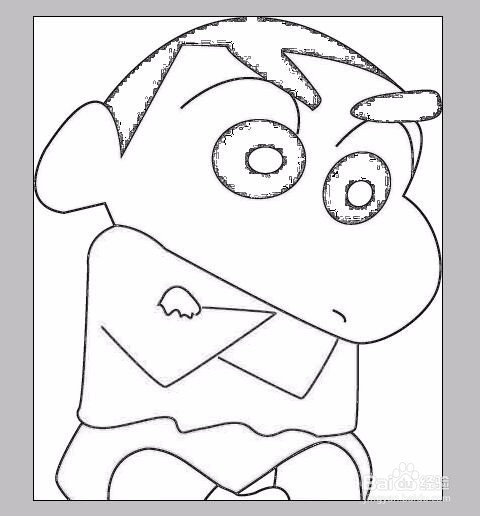怎样用PS把图片转素描
1、用PS打开需要的素材文件
2、按Ctrl+Shift+U给图片去色
3、按Ctrl+J复制背景图层,得到“图层1”
4、Ctrl+I,给图片做反相处理
5、把右侧图层模式调整为“线性减淡”,图层1会变成接近白色
6、点击“滤镜”,“其他”,“最小值”,根据需要调整半径大小
7、双击“图层1”,按住Alt键调整图层样式窗口下方三角形的位置,如下图
8、合并保存图层
声明:本网站引用、摘录或转载内容仅供网站访问者交流或参考,不代表本站立场,如存在版权或非法内容,请联系站长删除,联系邮箱:site.kefu@qq.com。
阅读量:42
阅读量:75
阅读量:94
阅读量:40
阅读量:21